今天羽化飞翔给大家带来的资源名称是【 ClassicMenu v1.2 】,希望能够帮助到大家。更多软件资源,访问《互联网常用软件工具资源汇总贴》。
软件介绍
今天,羽化飞翔给大家分享一个将win11右键菜单恢复到以前的小工具,别问为什么,就是win11太恶心了!ClassicMenu v1.2 是一款恢复Win11经典右键菜单的工具,突出特点是简单易用且一键式解决方案。对于使用Win11的用户来说,恢复旧的Windows 10右键菜单功能可以减少不适应感。该工具可以禁用或启用Win11的新上下文菜单,无需处理注册表项。通过使用Windows 11 Classic Context Menu,用户可以轻松地在旧的Windows 10右键菜单和默认的Windows 11上下文菜单之间进行切换。总之,ClassicMenu v1.2 是一款简单好用的工具,帮助用户恢复经典的右键菜单功能。
ClassicMenu v1.2 软件下载地址

ClassicMenu v1.2 软件安装步骤及详细教程
温馨提示:若需该软件其他版本,回复【ClassicMenu】或官网搜索【ClassicMenu 羽化飞翔】。 1.下载好压缩包,右键鼠标选择【解压到 W11ClassicMenu】。
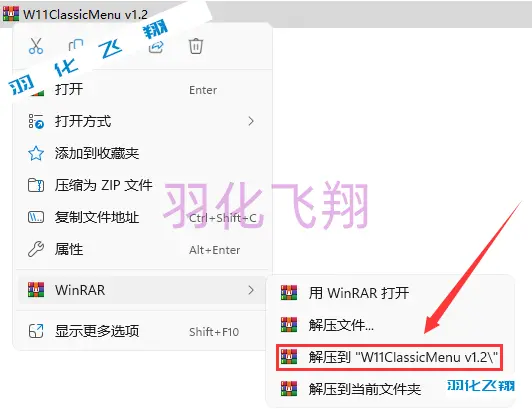
2.解压完成后,打开W11ClassicMenu文件夹。

3.找到里面的
右键鼠标选择【以管理员身份运行】。
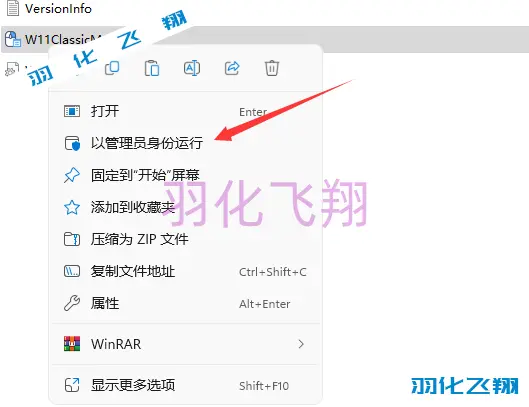
4.界面如下,点击【Menu】,选择【Language】,再选择【中文】。
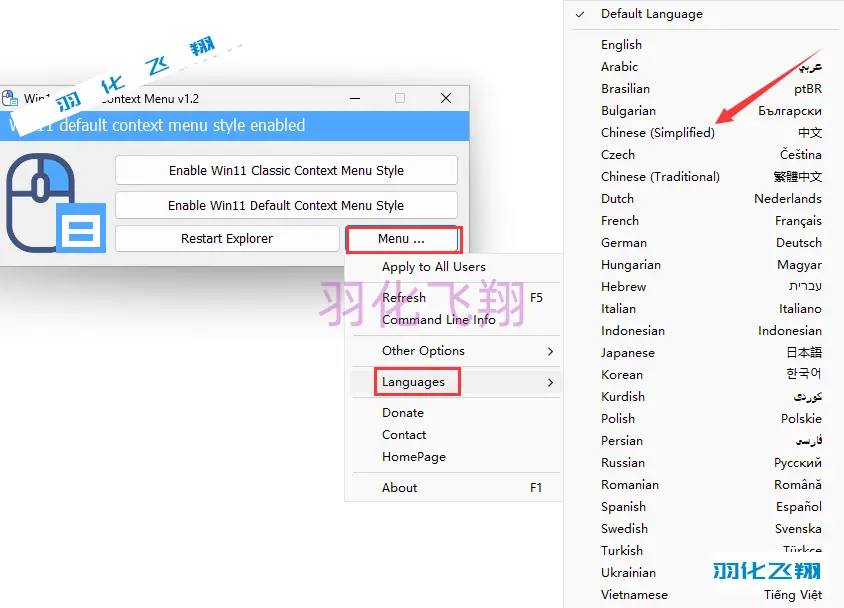
5.然后界面都变成中文了,点击【启用Win11旧版右键菜单样式】按钮。
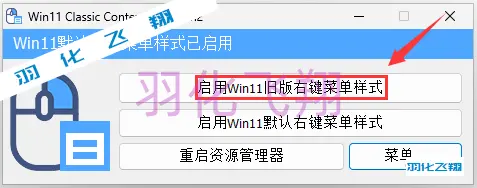
6.有如下提示,点击【是】按钮。
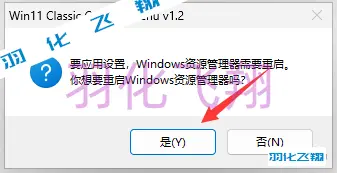
7.回到桌面,任意空白处右键鼠标,就看到如下展示了,左侧为之前,右侧为之后,已经没有【显示更多选项】二级菜单。
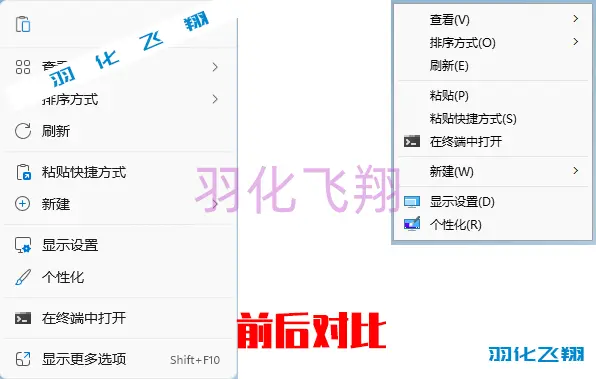
8.再看看鼠标右击压缩包,效果如下,减少操作步骤,提高效率,所以,不知道微软的工程师怎么想的。那么,羽化飞翔今天的分享到此结束,如果喜欢,给我点个赞哟。
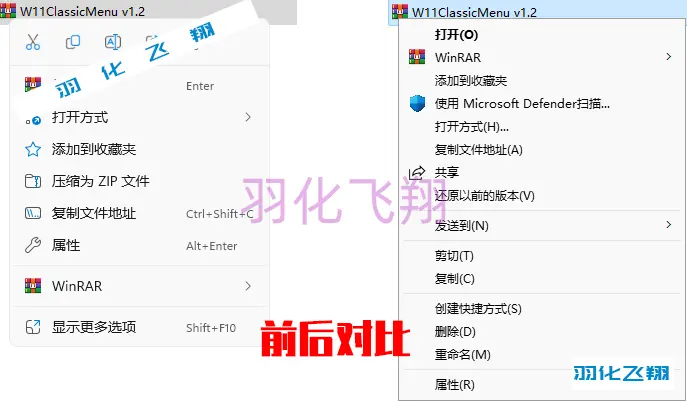












暂无评论内容